 |
从建站 到营销 全程无忧! |
windows10局域网文件夹共享无法访问的终极解决方法[图片教程]
发表时间:2020-04-20 22:34:38 浏览:10208 次
经常碰到windows10电脑共享的文件其它电脑没办法访问,不仅限于Windows 10 操作系统无法访问其他电脑的共享文件夹,而其他电脑windows7 windowsxp访问该共享不一定可以访问。问题通常是在 共享的这台电脑上,可以按下面的进行设置。
简单点说就是,你的操作系统是 Win10 ,你访问不了某台电脑的共享,但是别人可以。这种情况是你自己本地的设置问题,而不是被共享的电脑的设置问题。
后面介绍被共享电脑如果无法被访问解决办法,这个相对简单一些,因为被访问的共享电脑会有一些错误提示,根据提示修改相关内容即可。
先介绍 Win10 无法访问其他电脑的解决方法
首先,Win10 能成功访问共享文件夹,必须有安装 SMB1 协议,否则会提示找不到网络名称的提示。
方法很简单,点击 微软小娜 Cortana 输入 启用或关闭 Windows 功能(或者直接输入 功能 也能找到),打开 启用或关闭 Windows 功能 对话框。
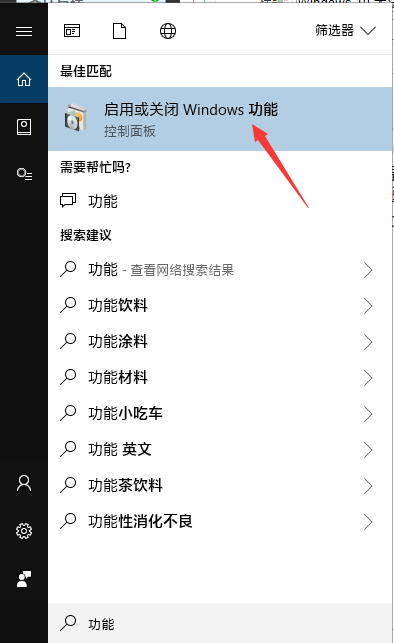
在打开的窗口中,找到 SMB 1.0 相关选项,全部选中:
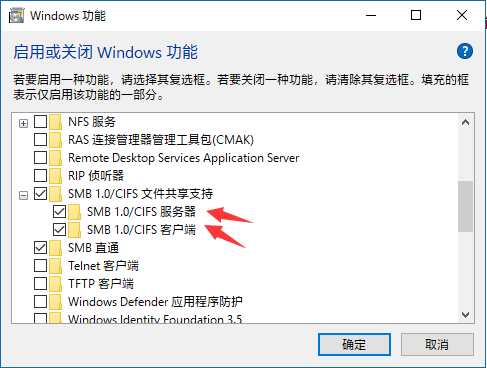
点击确定,进行安装。安装完可能需要进行重启,重启之后这个问题就解决了。
其次,组策略中打开 启用不安全来宾登陆 选项。
开始运行,或者快捷键 Win+R 打开运行,输入 gpedit.msc 打开组策略。
然后分别选择 计算机配置 → 管理模板 → 网络 →Lanman工作站,在右边找到 启用不安全的来宾登陆,双击打开,然后选择启用,点确定即可。
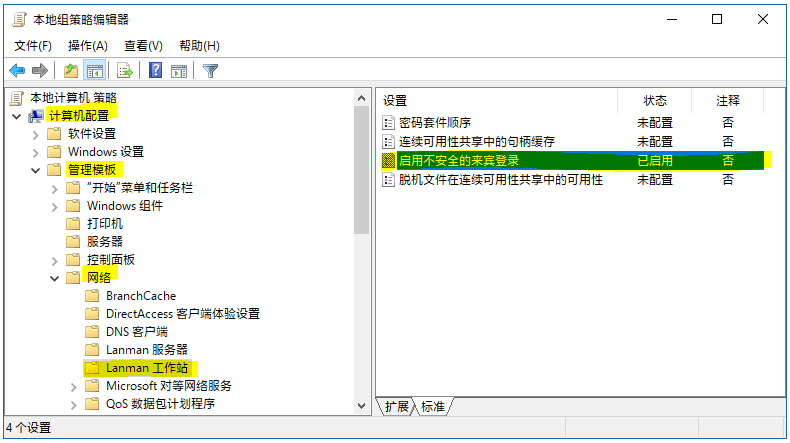
基本上上面两个设置是非常关键的,而且是网上很难找到的设置。
剩余的就是基本的共享设置,这里就不在赘述了,网上有很多,下面只放一张图,大家按照上面的进行设置即可。
通过 Cortana 输入高级共享设置,打开高级共享设置 对话框,按照下面选择即可:
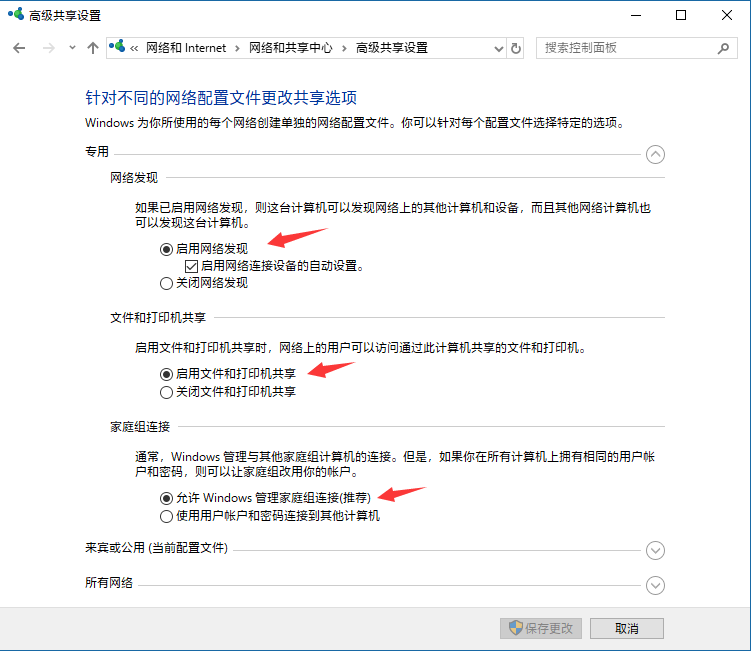
下面介绍如果是被访问的 Windows 10 电脑,无法被访问的共享电脑如何设置
1.如果出现 登录失败:未授予用户在此计算机上的请求登录类型 提示,需要对 本地安全策略 做一个设置。
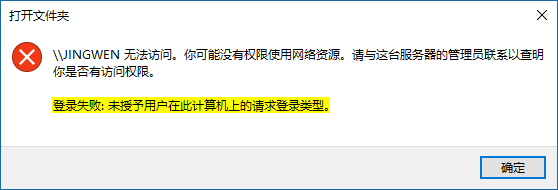
首先,点击 微软小娜 Cortana 输入 本地安全策略,点击打开 本地安全策略 设置。
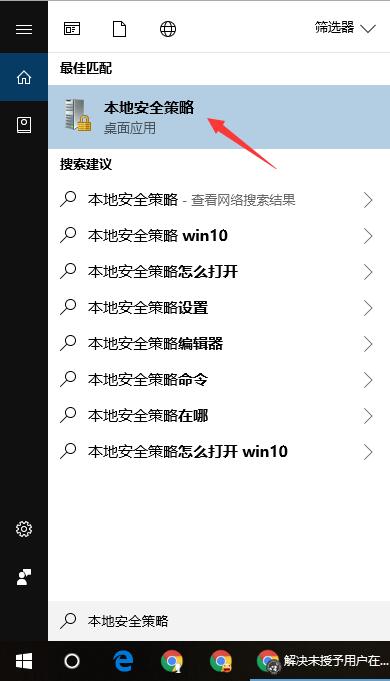
然后,在打开的本地安全策略左边窗口,依次选择 安全设置→本地策略→用户权限分配,然后在右边窗口找到 拒绝从网络访问这台电脑,双击打开。
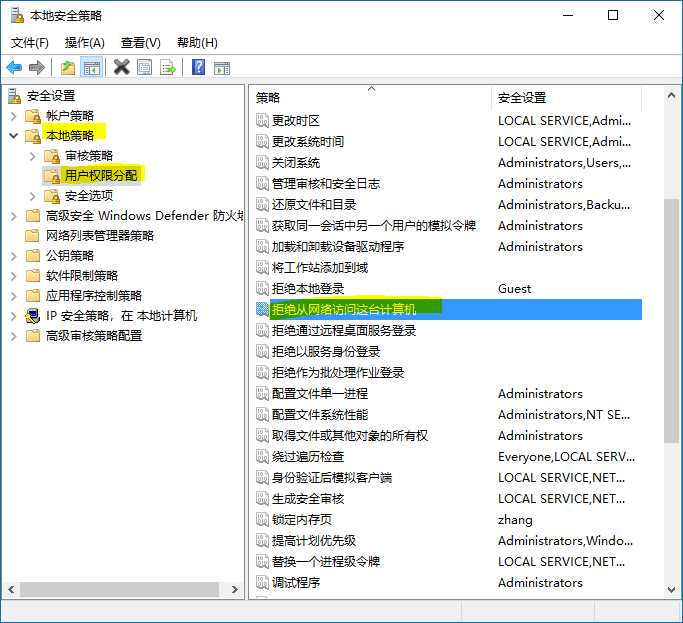
将 拒绝从网络访问这台计算机 里面的所有用户选中,点击删除,然后点击确定,即可。
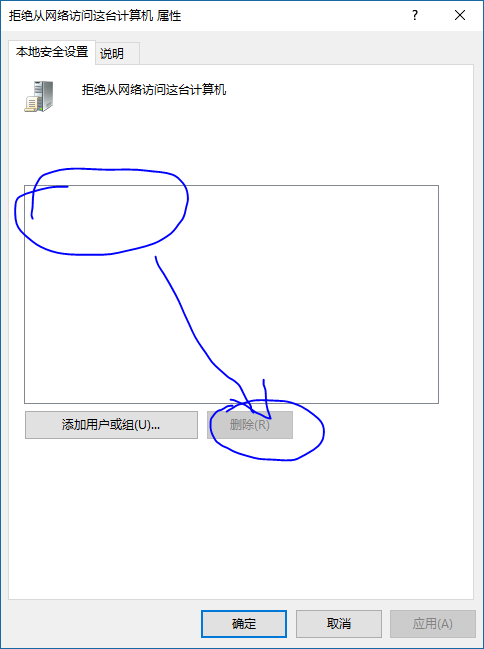
2.如果被访问的电脑出现了这个提示:用户账户限制阻止了此用户进行登录。例如:不允许使用空密码,登陆次数限制,或强制实施的某个策略限制。这个提示如果是第一次出现的话,绝大部分是 组策略不允许使用空密码 的原因。
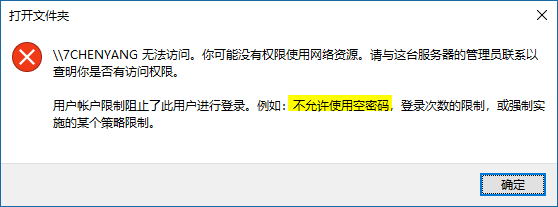
首先,打开组策略。有两个办法,Win+R,输入 gpedit.msc 回车可以打开;如果记不住这个命令的话,可以直接点击 微软小娜 Cortana,输入 组策略,点击 编辑组策略 打开。

然后,在打开的组策略窗口中,依次选择 计算机配置→Windows 设置→安全设置→本地策略→安全选项,然后在右边窗口中找到 账户:使用空密码的本地账户只允许进行控制台登陆 选项,双击打开。
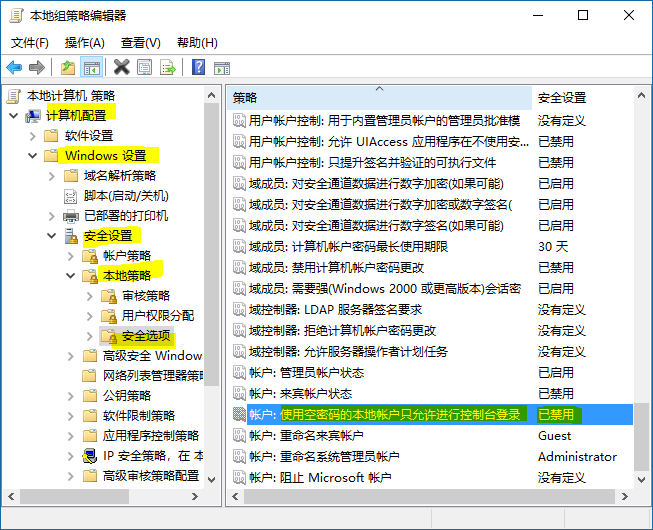
然后在打开的对话框中,选中 已禁用,然后点击确定即可。

下一篇:恩施联通和恩施电信DNS
| 百度搜索推广 |公司简介 |人才招聘 |付款方式 |联系方式 | ||
| 恩施市百捷在线网络科技有限公司 Copyright © 2012-2021 网址:www.esbaidu.com | ||
| 电话:15587589530 传真:15587589530 联系人:邹经理 | ||
| 地址:恩施市火车站万福国际写字楼613 Email:zou@esbaidu.com 备案号:鄂ICP备16001060号-8 | ||
|